En esta ocasión veremos cómo instalar WordPress en openSUSE Leap 15.1, 15.2 y 15.3 paso a paso, de modo que puedas crear un nuevo sitio web en tu servidor o VPS openSUSE gracias al CMS más usado de Internet.
Contenido
Antes de instalar WordPress en openSUSE Leap 15
Para completar esta guía de instalación de WordPress en openSUSE Leap 15 necesitarás partir de la siguiente base:
- Un sistema openSUSE Leap 15.1, 15.2 ó 15.3 actualizado.
- Una pila o entorno LAMP (servidor web con PHP y bases de datos MariaDB/MySQL).
- Acceso a consola con un usuario con permisos de sudo o root.
- Conexión a Internet.
Si aún no dispones del entorno básico, puedes consultar nuestra guía de instalación LAMP en openSUSE Leap 15.1 previamente.
Puedes integrar WordPress de muchas formas en tu servicio web, como la página principal, parte de la página principal, en su propio servidor virtual, etc. Por brevedad, en esta guía integraremos WordPress como parte del sitio web por defecto del servidor openSUSE Leap 15.
Cómo descargar WordPress para openSUSE Leap 15
Vamos a descargar WordPress para openSUSE Leap 15.1, 15.2 y 15.3 desde su sitio web oficial en español, ya que no existen paquetes en la distribución.
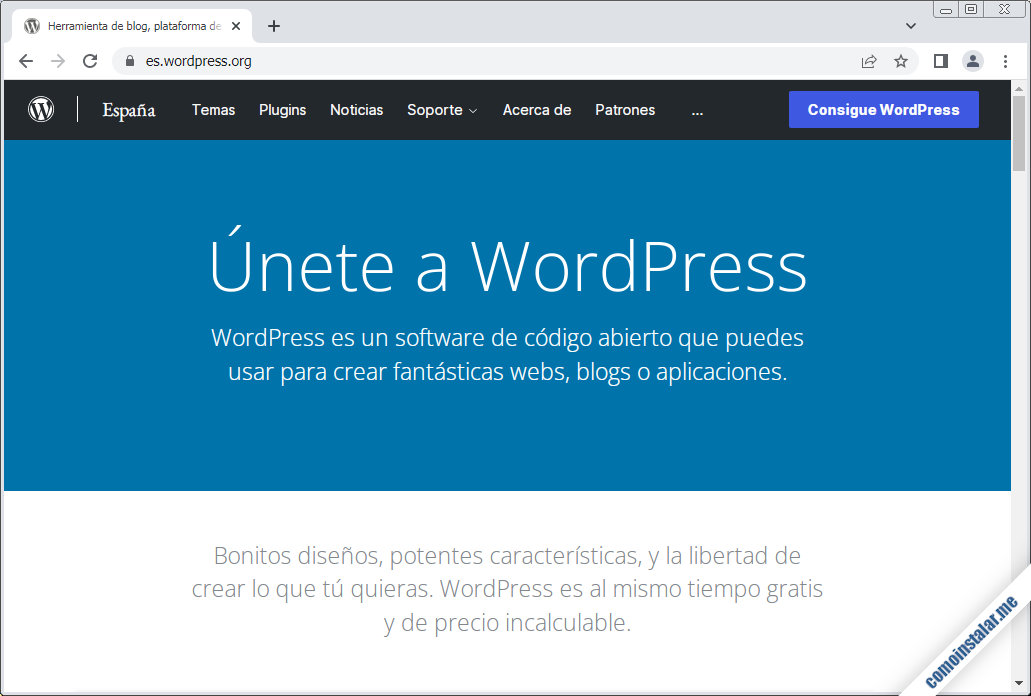
Visitando la sección de descargas encontraremos disponible el paquete de la última versión en varios formatos:
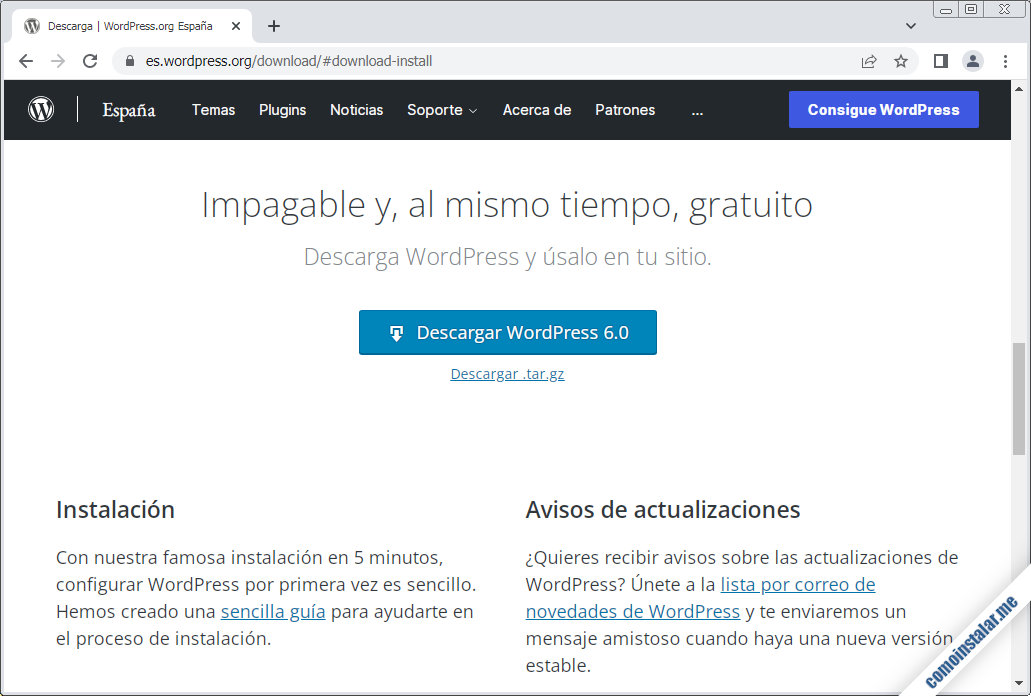
Descargamos el paquete en formato .tar.gz, en este caso copiaremos el enlace de descarga para utilizarlo con wget en consola:
~> wget https://es.wordpress.org/latest-es_ES.tar.gz
Cómo instalar WordPress en openSUSE Leap 15
Para poder instalar WordPress en openSUSE Leap 15 es necesario realizar una serie de pasos previos de configuración del sistema, que detallamos a continuación.
Archivos de WordPress
Descomprimimos el paquete que acabamos de descargar en su ubicación definitiva, según cómo hayamos decidido integrar WordPress en el servicio web:
~> sudo tar xf latest-es_ES.tar.gz -C /srv/www
Como WordPress necesita crear y modificar archivos en su directorio de instalación, concedemos la propiedad de tal directorio y su contenido al usuario del servidor web (wwwrun para Apache en openSUSE Leap 15):
~> sudo chown -R wwwrun:wwwrun /srv/www/wordpress/
Base de datos
WordPress necesita una base de datos en el servicio (MariaDB/MySQL) que utilicemos en openSUSE Leap 15.x. Para ello usaremos el cliente de consola mysql con un usuario administrador:
-> mysql -u root -p
Creamos la base de datos:
> create database wordpress charset utf8mb4 collate utf8mb4_unicode_ci;
En MariaDB o MySQL 5 creamos el usuario como habitualmente:
> create user wordpress@localhost identified by 'XXXXXXXX';
Pero en MySQL 8 indicaremos el plugin de autenticación compatible:
> create user wordpress@localhost identified with mysql_native_password by 'XXXXXXXX';
En cualquier caso, daremos los privilegios necesarios al usuario sobre la base de datos:
> grant all privileges on wordpress.* to wordpress@localhost;
Finalizamos saliendo del cliente:
> exit
Estos datos los necesitaremos durante la instalación web.
PHP
WordPress requiere la instalación en openSUSE Leap 15 de algunas extensiones de PHP, como curl, exif, fileinfo, gd, imagick, mbstring, openssl, zip y zlib. Previamente conviene actualizar la información de las listas de paquetes:
-> sudo zypper refresh
Y a continuación instalamos las extensiones necesarias:
~> sudo zypper install -y php7-curl php7-exif php7-fileinfo php7-gd php7-intl php7-mbstring php7-openssl php7-zip php7-zlib
Dependiendo de la versión de openSUSE Leap 15 instalada y de si PHP procede del repositorio de la distribución o de un repositorio alternativo, se podrá instalar también el siguiente paquete:
~> sudo zypper install php7-imagick
Si se muestra algún mensaje informando de conflicto de versiones o con paquetes ya instalados, sería mejor cancelar la instalación de este paquete.
En cualquier caso, terminada la descarga e instalación, recargamos la configuración del servicio web:
~> sudo systemctl reload apache2
Apache
WordPress puede trabajar con el módulo Rewrite de Apache, que configurará mediante archivos .htaccess. Como por defecto en openSUSE 15.1 no está activado el módulo Rewrite, lo activamos:
~> sudo a2enmod rewrite
Ahora crearemos una configuración para que WordPress pueda ser accesible y usar los archivos .htaccess:
~> sudo nano /etc/apache2/conf.d/wordpress.conf
Si estás configurando WordPress como un servidor virtual independiente, entonces crearás una configuración similar a esta en el archivo de configuración del servidor virtual.
El contenido será similar a este:
Alias /wordpress /srv/www/wordpress
<Directory /srv/www/wordpress>
Options FollowSymLinks
AllowOverride all
Require all granted
</Directory>
Guardados los cambios, cerramos el archivo y activamos la nueva configuración reiniciando el servidor web:
~> sudo systemctl restart apache2
Instalación vía web
Finalmente iniciamos el instalador web accediendo desde el navegador con la URL del sitio WordPress tal como hayamos decidido configurarla, siempre teniendo en cuenta la URL que utilizarán los visitantes y clientes. En este artículo añadiríamos el alias que hayamos creado a la dirección IP o nombre DNS de la máquina openSUSE Leap 15.
Por ejemplo, el servidor openSUSE Leap 15.3 sobre el que hemos realizado el tutorial es accesible en el subdominio opensuse15.local.lan, y hemos definido el alias /wordpress , por lo que usaremos http://opensuse15.local.lan/wordpress como URL:
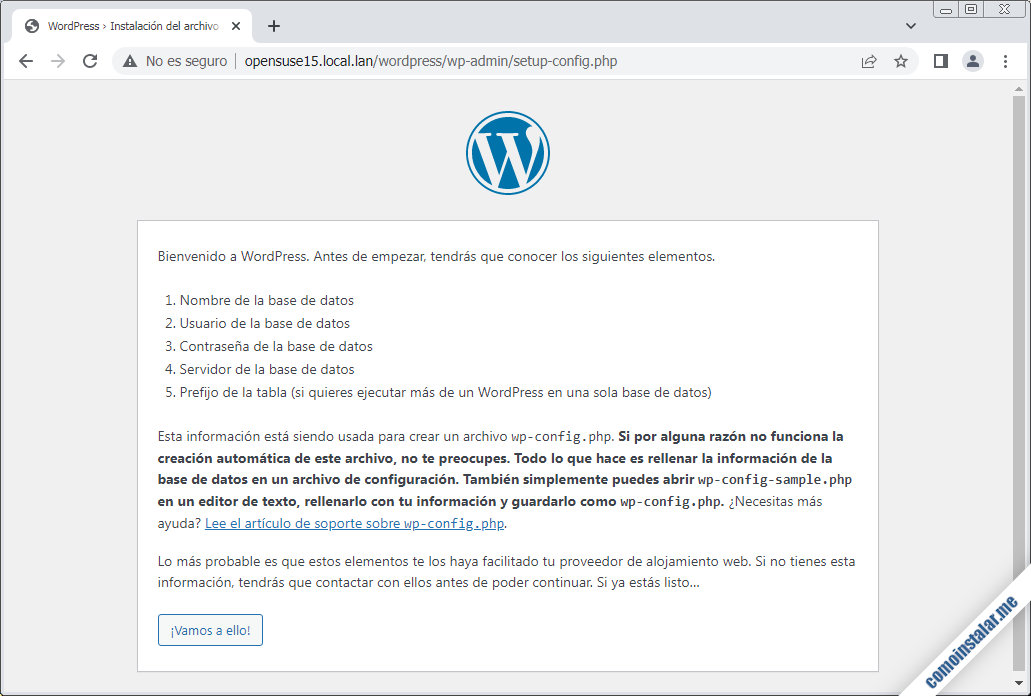
Comenzamos la instalación siguiendo el enlace «¡Vamos a ello!«.
Se nos presentará el formulario para configurar la conexión con el servicio de bases de datos:
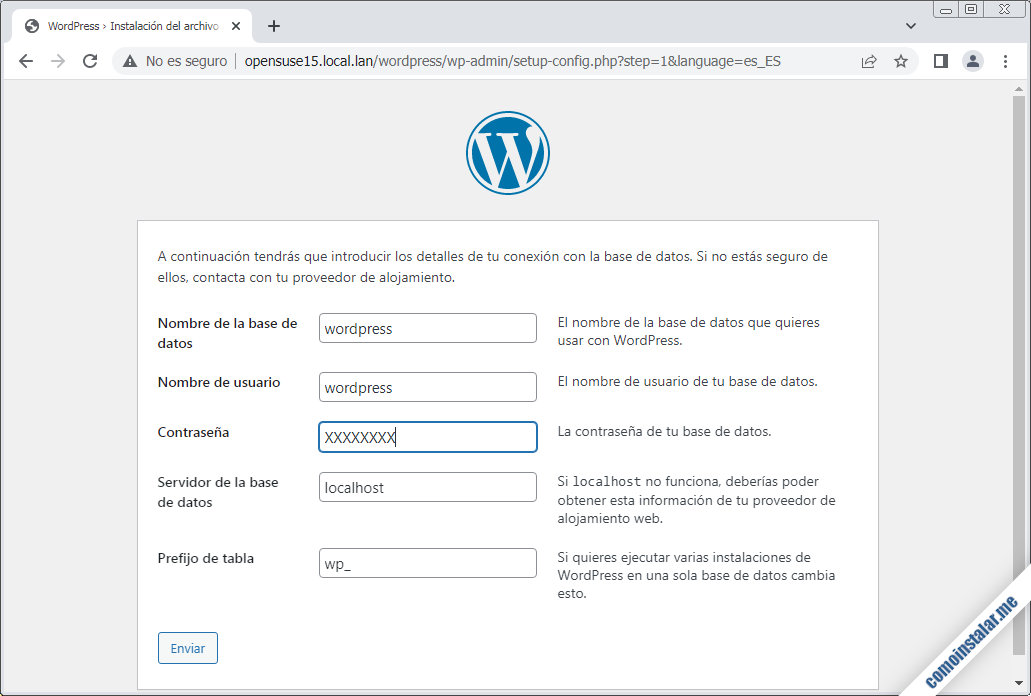
Introducimos los datos tal como los creamos anteriormente y continuamos.
Un mensaje nos hará saber que se ha comprobado la conectividad con la base de datos:
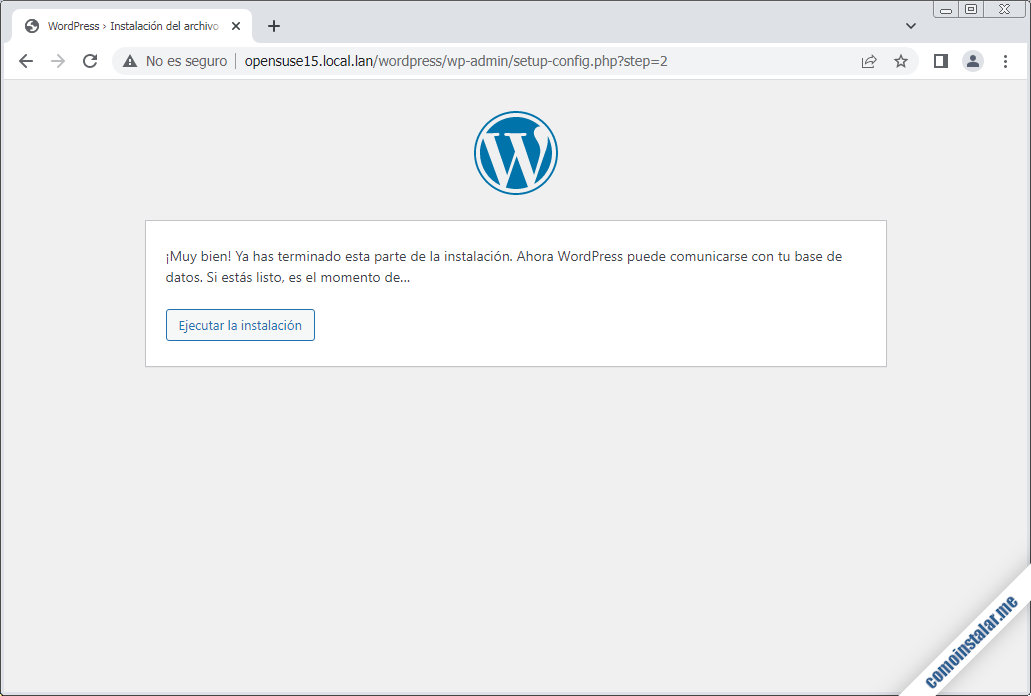
Continuaremos siguiendo el enlace «Ejecutar la instalación«.
En unos instantes tendremos que introducir datos sobre el nuevo sitio y el usuario administrador:
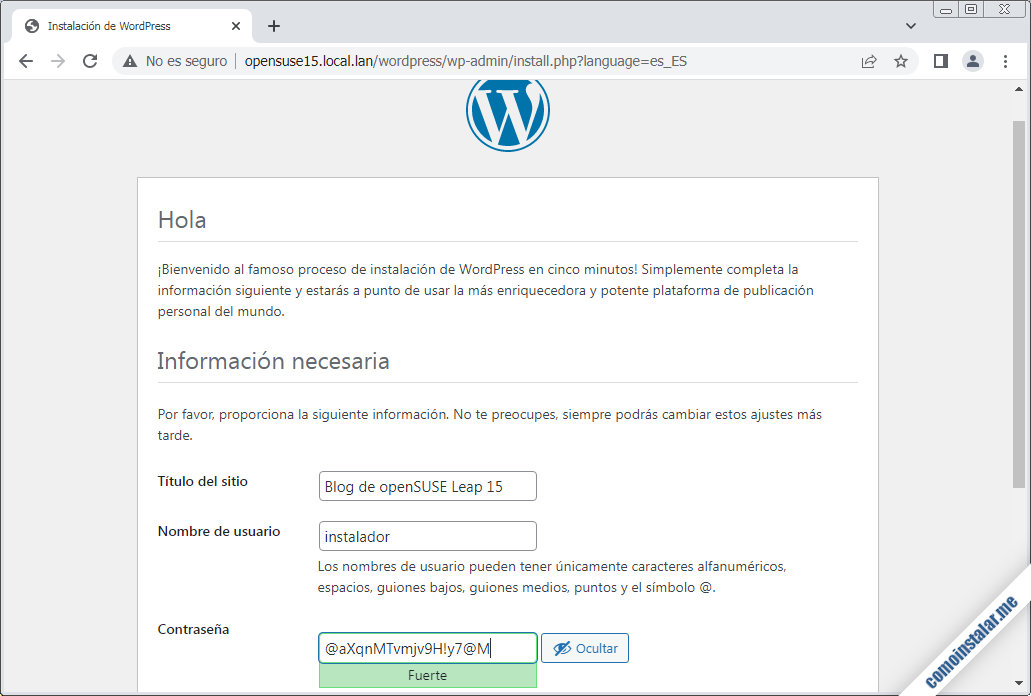
Terminada la configuración, llegaremos al fin de la instalación, donde se nos recordará el usuario con el que debemos iniciar sesión:
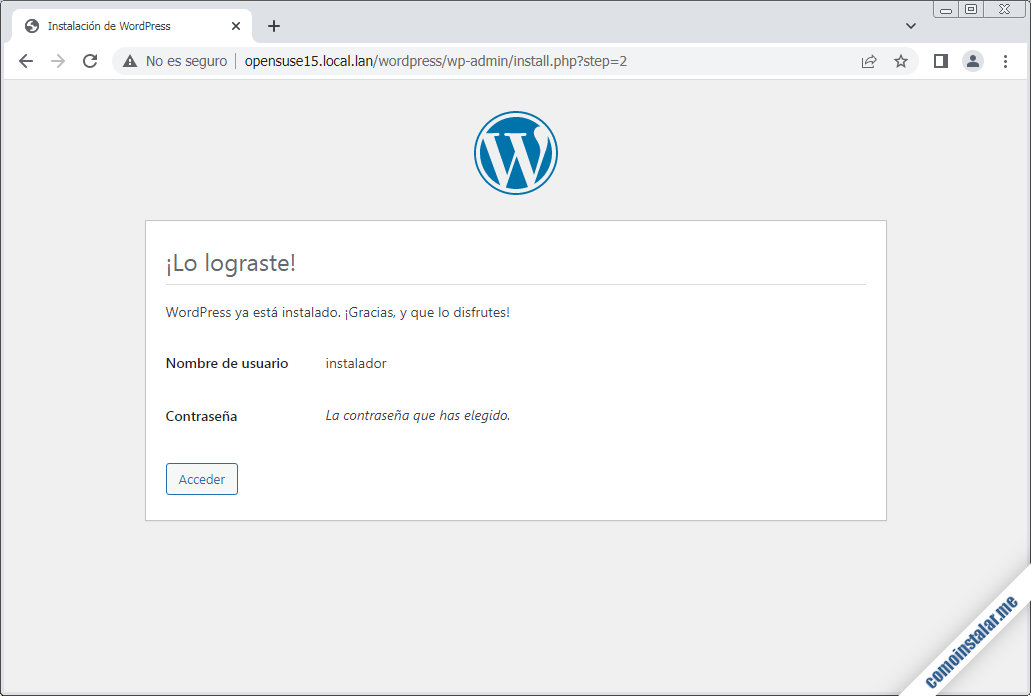
Al seguir el enlace «Acceder» aparecerá la página de incio de sesión:
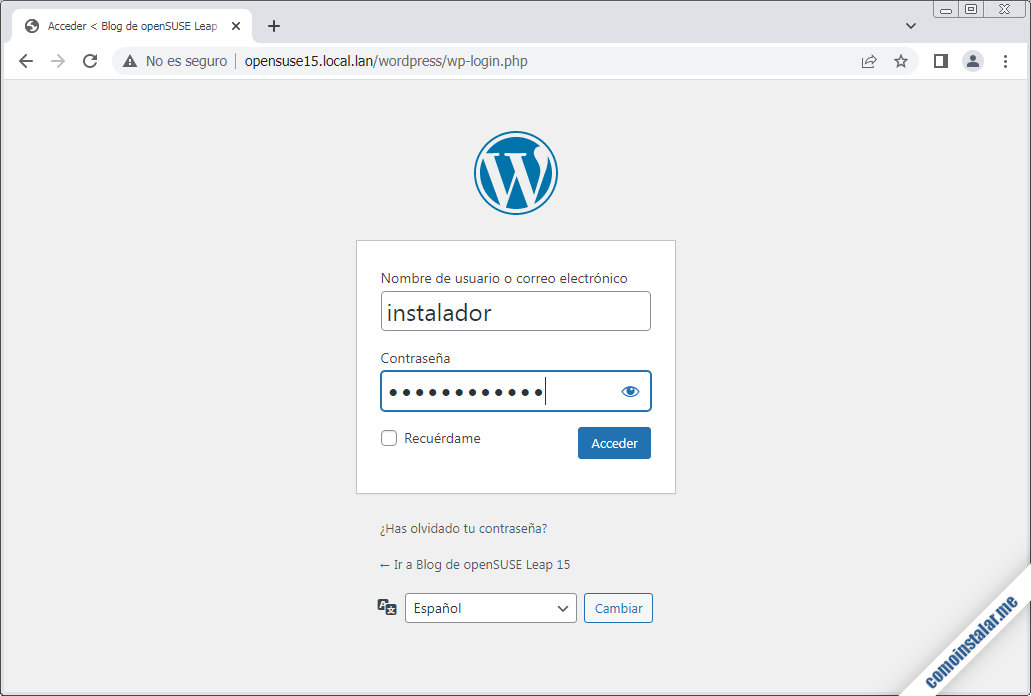
Introducimos las credenciales del administrador y, ya iniciada la sesión, entraremos en el escritorio de WordPress:
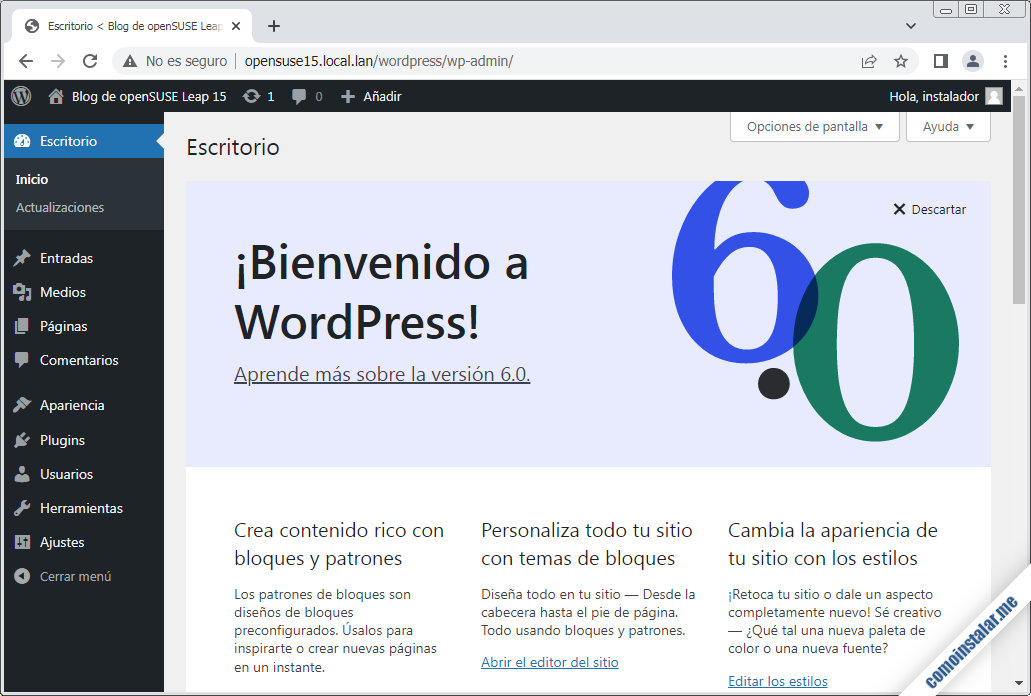
Ya puedes empezar a configurar tu nuevo sitio WordPress en openSUSE Leap 15.x y a crear contenido.
Conclusión
Así de fácil es instalar WordPress en openSUSE Leap 15 si sigues los pasos necesarios en el orden correcto. Ya no tienes excusa para poner online tu propio sitio web desde tu servidor o VPS openSUSE, sacándole todo el partido a este fantástico CMS que ha revolucionado Internet.
Si tienes dudas, preguntas, alguna sugerencia tal vez, puedes dejar un comentario.
¡Apoya comoinstalar.me!
¿Ya puedes empezar a trabajar en tu nuevo sitio web gracias a esta guía de instalación de WordPress en openSUSE Leap 15? Si es así y te apetece agradecérnoslo, una pequeña aportación será una gran ayuda en el mantenimiento de este sitio y creación de nuevos tutoriales, y puedes hacerlo dejando 1 $ de propina en PayPal:
O, si te sientes especialmente generoso, invitándonos a un café:
¡Gracias!

Actualizado a la versión 6.0.
Actualizado a la versión 5.9.1.